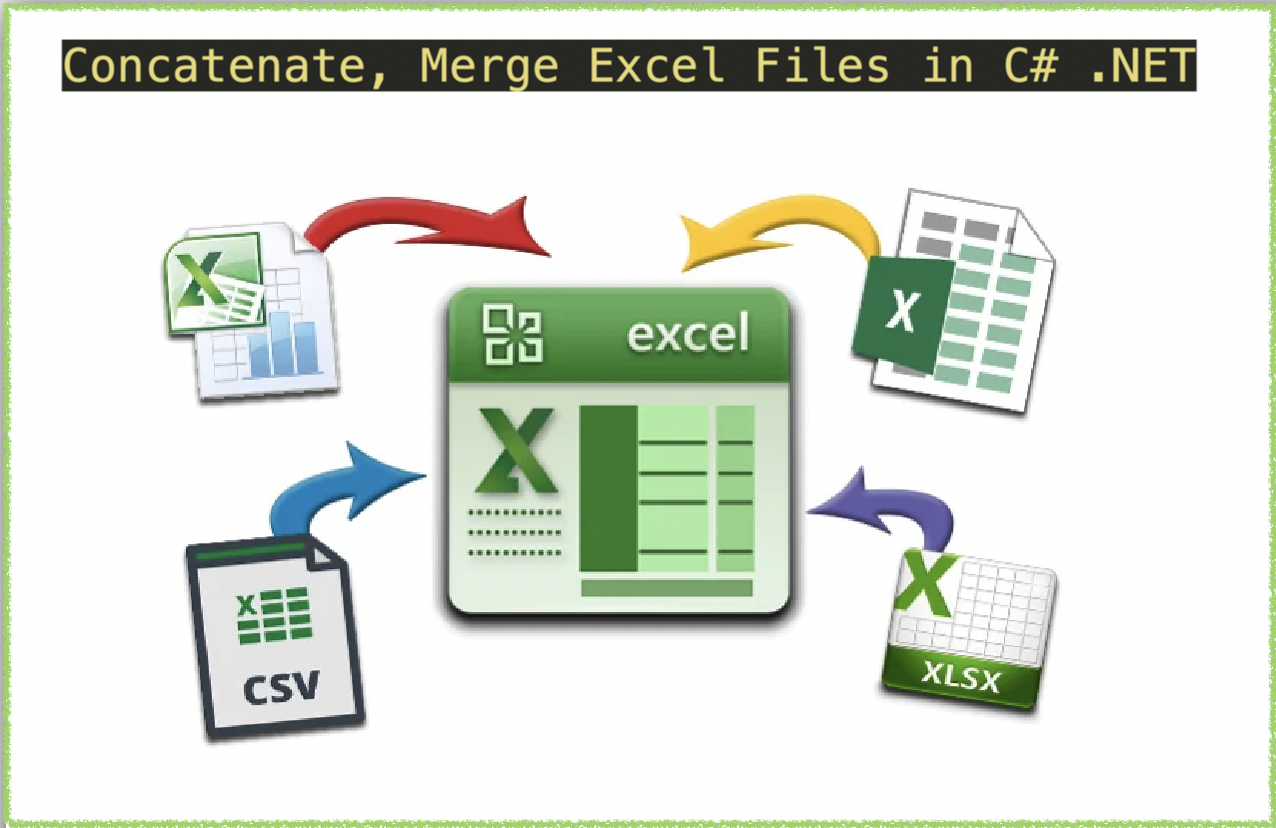
Concatenar arquivos do Excel (XLS, XLSX) em C# .NET
A combinação de arquivos Excel pode ser uma técnica útil para simplificar o gerenciamento de dados. Se você precisa consolidar relatórios de vendas, demonstrações financeiras ou dados de clientes, a fusão de arquivos do Excel pode economizar tempo e esforço. Neste artigo, exploraremos como concatenar arquivos do Excel usando C# .NET e REST API. Abordaremos diferentes cenários em que a concatenação pode ser útil, como quando você tem vários arquivos com estruturas de dados semelhantes ou quando precisa mesclar dados de diferentes formatos. Você aprenderá como escrever um código simples e eficiente para automatizar o processo de concatenação e evitar erros manuais. Então, vamos mergulhar no mundo da concatenação do Excel e simplificar seu fluxo de trabalho hoje.
Concatenar API REST do Excel
Se você está procurando uma maneira eficiente e direta de concatenar arquivos do Excel usando C# .NET, o Aspose.Cells Cloud SDK é uma ótima opção. Ele oferece uma interface simples para mesclar XLS, XLSX e outros formatos de arquivo usando APIs REST. Ao usar esta solução baseada em nuvem, você pode eliminar a necessidade de instalar software complexo e infraestrutura de hardware. O Aspose.Cells Cloud SDK para .NET também fornece recursos como ajuste automático de linhas e colunas, classificação de dados e aplicação de formatação a células mescladas. Ao usar essa API, você pode reduzir significativamente o tempo e o esforço de desenvolvimento e melhorar a produtividade.
Agora, para usar o SDK, vamos adicionar sua referência em nosso aplicativo através do gerenciador de pacotes NuGet. Basta pesquisar “Aspose.Cells-Cloud” e clicar no botão Adicionar pacote. Em segundo lugar, se você não tiver uma conta no Cloud Dashboard, crie uma conta gratuita usando um endereço de e-mail válido e obtenha suas credenciais de cliente personalizadas.
Mesclar Excel usando C#
Nesta seção, vamos carregar duas planilhas do armazenamento em nuvem e mesclar a segunda pasta de trabalho do Excel com a primeira.
// Para exemplos completos e arquivos de dados, acesse
https://github.com/aspose-cells-cloud/aspose-cells-cloud-dotnet/
// Obtenha as credenciais do cliente em https://dashboard.aspose.cloud/
string clientSecret = "4d84d5f6584160cbd91dba1fe145db14";
string clientID = "bb959721-5780-4be6-be35-ff5c3a6aa4a2";
// criar instância CellsApi ao passar ClientID e ClientSecret
CellsApi cellsInstance = new CellsApi(clientID, clientSecret);
// primeira pasta de trabalho Excle na unidade
string first_Excel = "input.xls";
// nome da segunda pasta de trabalho do Excel
string second_Excel = "myDocument.xlsx";
// criar objeto de dicionário para armazenar pastas de trabalho do excel de entrada
Dictionary<String, Stream> mapFiles = new Dictionary<string, Stream>();
mapFiles.Add(first_Excel, File.OpenRead(first_Excel));
mapFiles.Add(second_Excel, File.OpenRead(second_Excel));
// fazer upload de arquivos do Excel de entrada para o armazenamento em nuvem
try
{
foreach (KeyValuePair<String, Stream> dictionary in mapFiles)
{
// fazer upload de cada pasta de trabalho para armazenamento em nuvem
cellsInstance.UploadFile(dictionary.Key, dictionary.Value);
}
}
catch(Exception ex)
{
// qualquer exceção durante o upload do arquivo para o armazenamento em nuvem
Console.Write(ex.StackTrace);
}
try
{
// inicializar a operação de mesclagem do Excel
var response = cellsInstance.CellsWorkbookPostWorkbooksMerge(first_Excel, second_Excel, folder: null, storageName: null, mergedStorageName: null);
// imprimir mensagem de sucesso se a concatenação for bem-sucedida
if (response != null && response.Equals("OK"))
{
Console.WriteLine("Concatenate Excel operation completed successfully !");
Console.ReadKey();
}
}
catch (Exception ex)
{
Console.WriteLine("error:" + ex.Message + "\n" + ex.StackTrace);
}
Vamos desenvolver nosso entendimento sobre o trecho de código acima:
CellsApi cellsInstance = new CellsApi(clientID, clientSecret);
Crie um objeto de CellsApi ao passar as credenciais do cliente como argumentos.
Dictionary<String, Stream> mapFiles = new Dictionary<string, Stream>();
Criar objeto Dicionário que conterá nomes e conteúdo de pastas de trabalho do Excel de entrada
mapFiles.Add(first_Excel, File.OpenRead(first_Excel));
Adicione arquivos Excel de entrada ao objeto de dicionário. Estamos adicionando arquivos em pares chave-valor.
foreach (KeyValuePair<String, Stream> dictionary in mapFiles)
{
// upload each workbook to cloud storage
cellsInstance.UploadFile(dictionary.Key, dictionary.Value);
}
Itere por meio da instância do dicionário e carregue cada pasta de trabalho do Excel no armazenamento em nuvem.
// initialize the conversion operation
var response = cellsInstance.CellsWorkbookPostWorkbooksMerge(first_Excel, second_Excel, folder: null, storageName: null, mergedStorageName: null);
Chame o método para iniciar a operação de mesclagem do Excel. Todas as planilhas da segunda pasta de trabalho do Excel são mescladas na primeira pasta de trabalho do Excel.
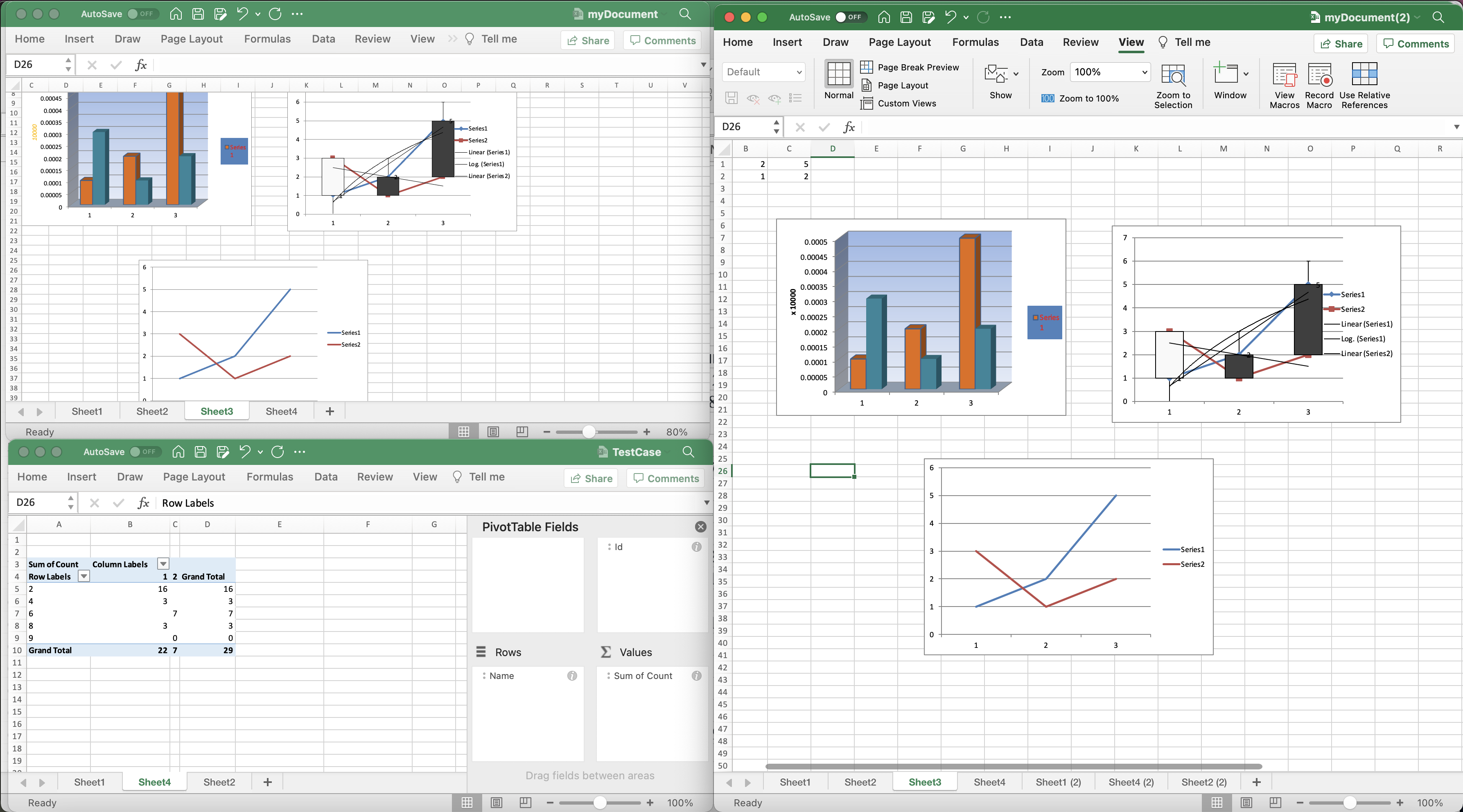
Visualização combinada de pastas de trabalho do Excel.
As pastas de trabalho do Excel de amostra usadas no exemplo acima podem ser baixadas de myDocument.xlsx e TestCase.xlsx respectivamente.
Combine o Excel usando comandos cURL
Combinar arquivos do Excel usando a API REST é uma abordagem excelente. As APIs REST fornecem uma maneira simples e eficiente de mesclar arquivos do Excel e podem ser facilmente integradas a outras ferramentas de software. Um dos principais pontos fortes do uso da API REST é a capacidade de trabalhar com diferentes formatos de arquivo, incluindo XLS, XLSX, CSV e muito mais. Além disso, as APIs REST são altamente escaláveis e podem lidar com grandes conjuntos de dados, tornando-as uma excelente opção para gerenciamento de dados em nível empresarial. Ao combinar pastas de trabalho do Excel usando APIs REST, você pode economizar tempo e esforços de desenvolvimento, melhorar a precisão dos dados e simplificar seu fluxo de trabalho.
Agora, primeiro precisamos gerar um token de acesso JWT com base nas credenciais do cliente:
curl -v "https://api.aspose.cloud/connect/token" \
-X POST \
-d "grant_type=client_credentials&client_id=bb959721-5780-4be6-be35-ff5c3a6aa4a2&client_secret=4d84d5f6584160cbd91dba1fe145db14" \
-H "Content-Type: application/x-www-form-urlencoded" \
-H "Accept: application/json"
Assim que tivermos o token JWT, precisamos usar a API PostWorkbooksMerge para combinar pastas de trabalho do Excel. O Excel mesclado permanecerá no armazenamento em nuvem.
curl -v -X POST "https://api.aspose.cloud/v3.0/cells/TestCase.xlsx/merge?mergeWith=myDocument(1).xlsx" \
-H "accept: application/json" \
-H "authorization: Bearer <JWT Token>"
Observações Finais
Concluindo, combinar arquivos do Excel usando APIs C# .NET e REST é uma maneira eficaz de simplificar seu processo de gerenciamento de dados e aumentar a produtividade. Se você precisa consolidar dados de várias fontes (XLS, XLSX etc.) ou automatizar tarefas repetitivas, a concatenação de arquivos do Excel pode economizar tempo e esforço. Ao aproveitar o poder das APIs REST baseadas em nuvem, você pode executar tarefas de manipulação de dados sem a necessidade de instalações complexas de software ou infraestrutura de hardware. Também aprendemos que os comandos CURL também podem ser usados para testar e integrar APIs REST com outras ferramentas de software. Portanto, seja você um desenvolvedor iniciante ou experiente, mesclar arquivos do Excel usando API REST e comandos CURL é uma abordagem que vale a pena considerar. Por fim, seguindo as etapas simples descritas neste artigo, você pode começar a mesclar arquivos do Excel com facilidade e otimizar seu fluxo de trabalho.
Caso encontre algum problema ao usar a API, entre em contato conosco por meio do fórum de suporte ao cliente.
Artigos relacionados
Por favor, visite os links a seguir para saber mais sobre: